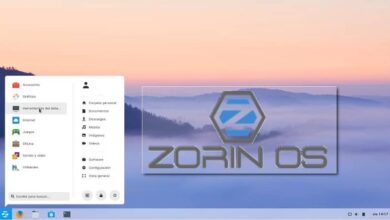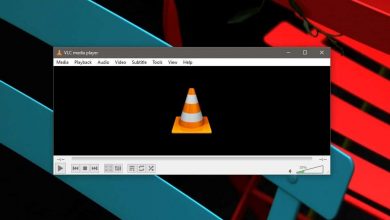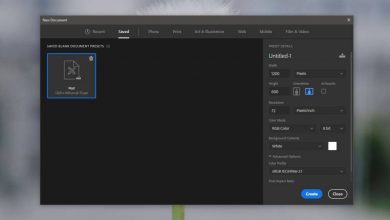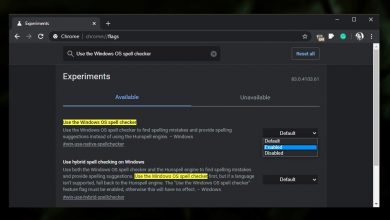Comment obtenir des économiseurs d’écran AppleTV sur macOS
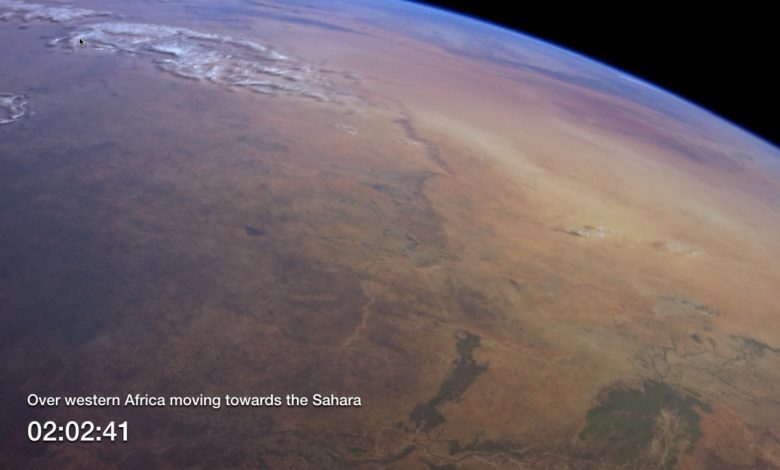
Les produits Apple ont toujours eu une belle interface utilisateur. Quel que soit le produit Apple que vous utilisez, un iPhone, Mac, iPad, Apple Watch ou AppleTV, vous trouverez toujours une excellente interface.
L’AppleTV possède d’excellents protecteurs d’écran. Ce sont de courtes vidéos en haute définition qui sont lues à l’écran avec des informations sur l’endroit où elles ont été filmées / enregistrées. Si vous aimez ces économiseurs d’écran, vous pouvez les utiliser sur votre Mac à l’aide d’une application tierce appelée Aerials.
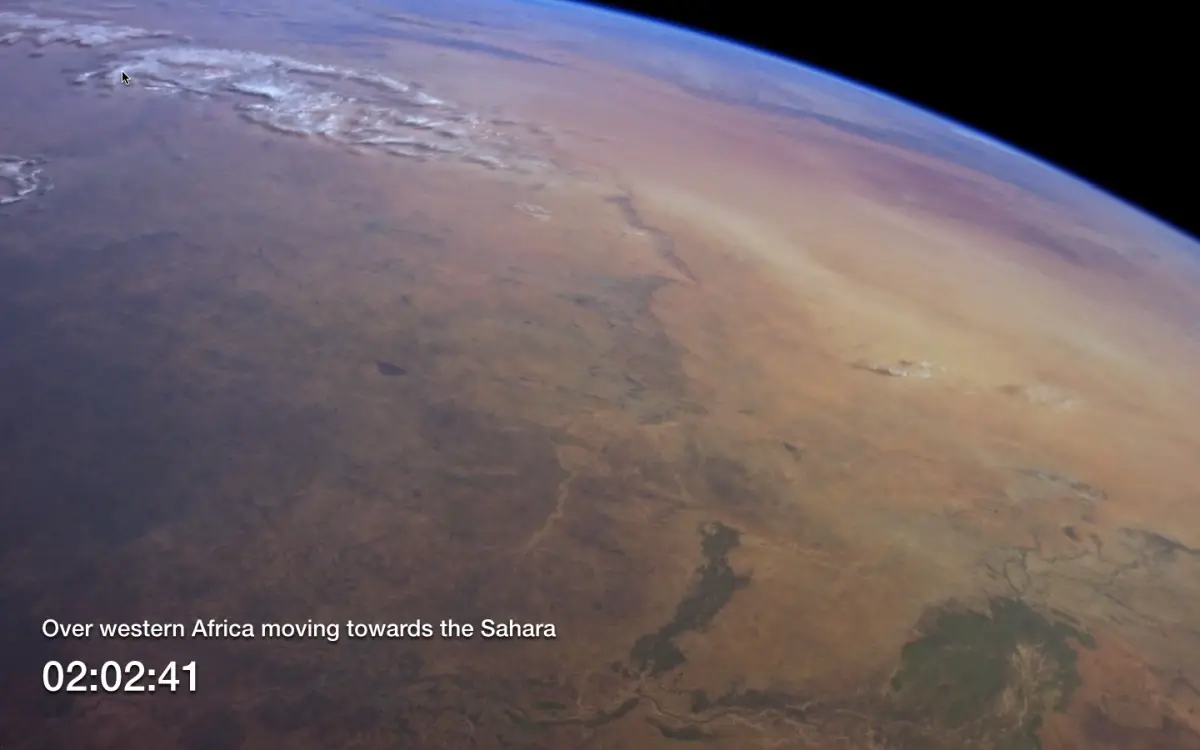
Économiseur d’écran AppleTV sur macOS
Pour utiliser les économiseurs d’écran AppleTV sur macOS, vous devez installer Aerials. Suivez ces étapes pour installer l’application.
- Assurez-vous que l’ application Prefs du système n’est pas ouverte.
- Téléchargez des antennes sur Github.
- Extrayez le fichier compressé (il sera extrait automatiquement si vous avez téléchargé le fichier dans Safari).
- Double-cliquez sur le fichier extrait.
- L’application Préférences système s’ouvre et vous demande comment vous souhaitez installer l’économiseur d’écran: un seul utilisateur ou tous les utilisateurs . Choisissez l’option qui vous convient le mieux et l’application s’installera.
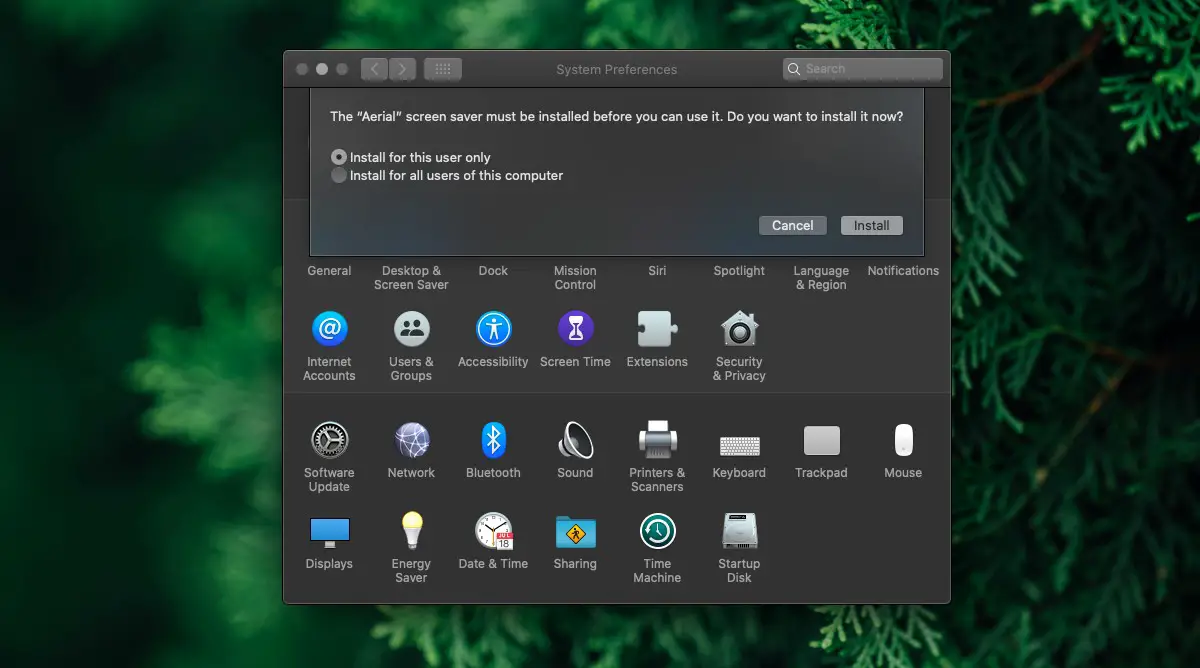
Configurer l’économiseur d’écran AppleTV sur macOS
Vous devez maintenant configurer l’économiseur d’écran. Ce n’est pas compliqué mais comme les vidéos sont volumineuses, vous pouvez choisir celles à télécharger en 4K et celles à désactiver. Vous pouvez également personnaliser les informations affichées sur l’économiseur d’écran.
- Ouvrez les Préférences Système .
- Sélectionnez Bureau et économiseur d’écran.
- Sélectionnez l’ économiseur d’écran «Antennes».
- Cliquez sur «Options d’économiseur d’écran».
- Dans le panneau des options, accédez à l’ onglet Vidéos.
- Cliquez sur le bouton plus à côté d’une image pour la télécharger en 4K.
- Décochez une image / vidéo et elle ne s’affichera pas sur l’écran de veille.
- Accédez à l’ onglet Écrans et sélectionnez les écrans sur lesquels l’économiseur d’écran doit apparaître. Il peut apparaître sur plusieurs ou tous les écrans.
- Dans l’ onglet Informations, ajoutez un message , une horloge, une date, un emplacement, des informations sur la batterie, la météo, un compte à rebours ou une minuterie à l’économiseur d’écran.
- Vous pouvez définir des vidéos d’économiseur d’écran pour le jour et la nuit à partir de l’onglet Heure.
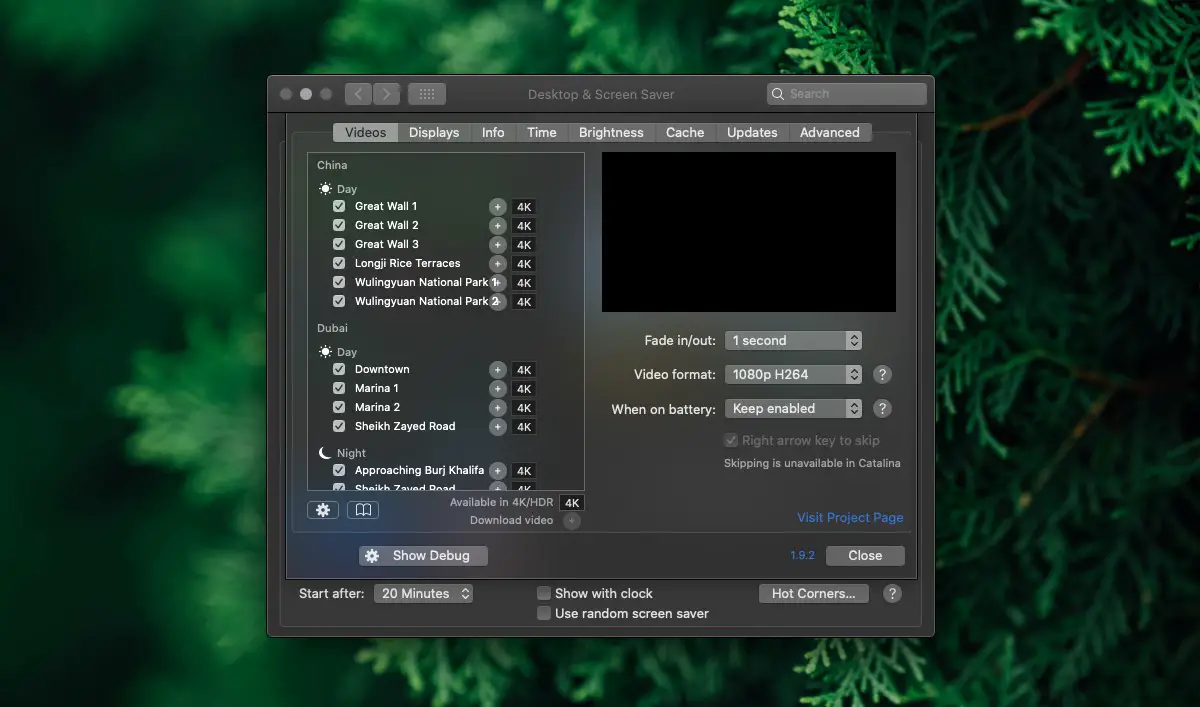
Définir une vidéo personnalisée
Si vous avez une vidéo personnalisée que vous souhaitez utiliser comme économiseur d’écran, vous pouvez la configurer à l’aide d’Antenna.
- Ouvrez les Préférences Système .
- Accédez à Desktop and Screen Saver.
- Sélectionnez Antennes.
- Cliquez sur «Options d’économiseur d’écran».
- Dans l’ onglet Vidéos , cliquez sur le bouton d’engrenage en bas de la colonne de gauche.
- Sélectionnez «Vidéo personnalisée».
- Sélectionnez la vidéo que vous souhaitez utiliser.
conclusion
Aerials fait un excellent travail pour intégrer les économiseurs d’écran AppleTV à macOS. C’est dommage qu’Apple ne permette pas aux utilisateurs d’accéder facilement aux fonds d’écran et aux économiseurs d’écran multiplateformes. Vous constaterez que Aerials est léger et beaucoup plus personnalisable que la plupart des applications d’économiseur d’écran.